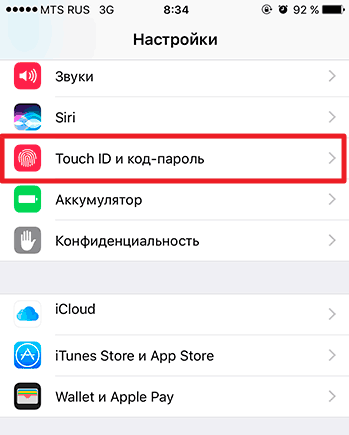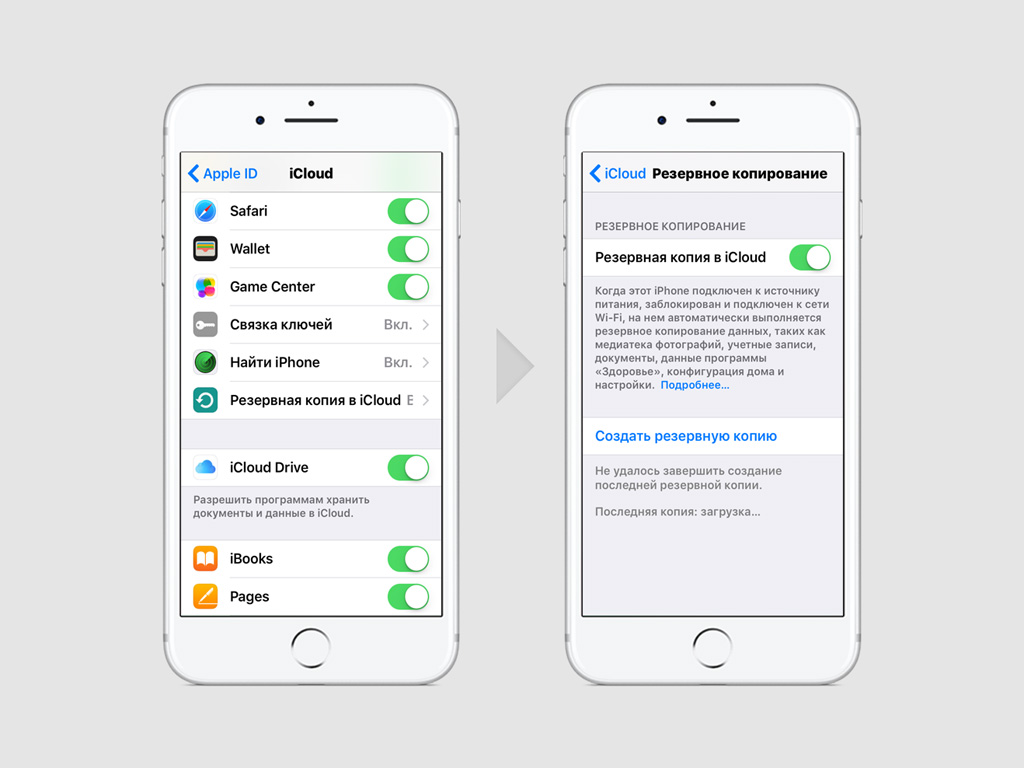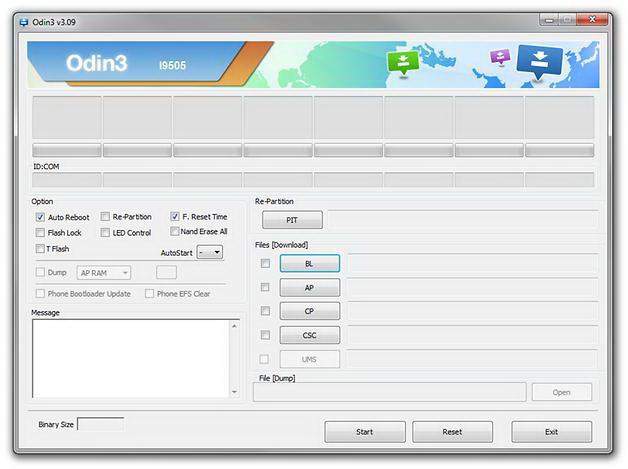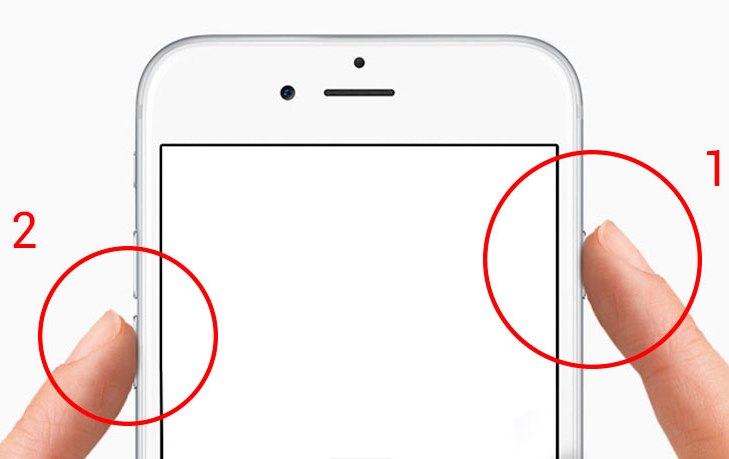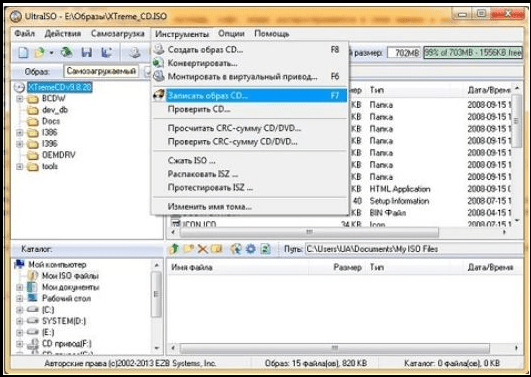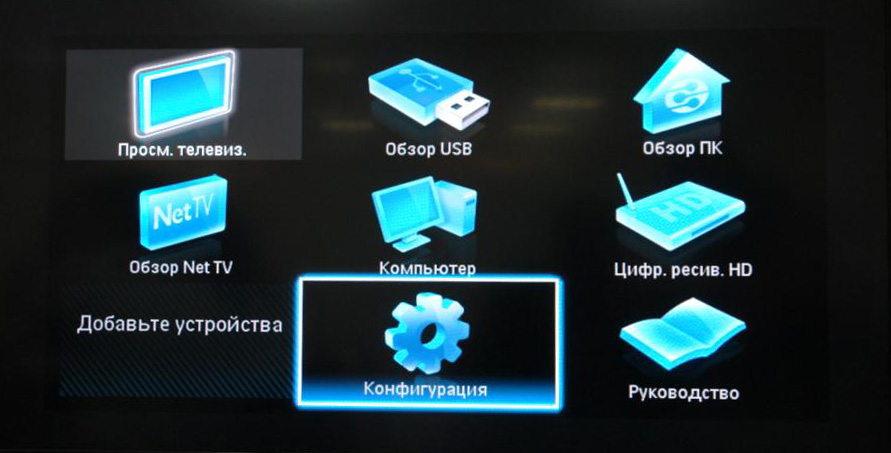1550 telefonunuzda samsung firmware'e ihtiyacınız var. İşletim sistemini hazırlama. Odin programının kurulumu
Bir noktada, telefonu kontrol eden işletim sistemi ve nispeten eski sürümlerde, hizmet yazılımının güncellenmesi gerekir. Bugüne kadar, modern cihazlarda, sistem yazılımı değiştirme işlemi büyük ölçüde ortadan kaldırılmıştır. Bununla birlikte, bir Koreli üreticinin markalı iletişim cihazlarının pek çok uzmanı ve sahibi için, Samsung’un sorusu “çoğu zaman tam olarak açık değildir. Sonuçta, bir kullanıcı genellikle İnternet’te kafa karıştırıcı talimatlarla karşılaşır ve bir kişinin cehaletindeki“ oyun ”çoğu zaman aptalca biter.
Samsung telefonu flaş için üç evrensel yol
Kullanımı yalnızca Samsung telefonlarının yaygın olarak sunulan hattının modifikasyon özelliklerinden kaynaklanabilecek olan mobil iletişim cihazlarını yeniden programlamanın birkaç güvenilir yöntemiyle sunulacak. Başka bir deyişle, her bir hücresel cihaz grubu için bir çözüm vardır.
Yöntem 1 numara: eski güzel OneNAND Downloader
Eski model X100, C100, E620 ve nispeten uzun zaman önce çekilmiş diğerlerinin telefonları programlı olarak geri yüklenmeye değer.
- Paragraf başlığında sunulan programı indirin ve yükleyin.
- Yazılım sürümünüz için uygun ürün yazılımı sürümünü bulun ve indirin.
* # 1234 # veya * # 9999 # kombinasyonu, cihazın kullandığı yazılımı bulmanıza izin verir. Genellikle, yazılım aygıtıyla ilgili kimlik bilgileri, pilin altındaki bir etikete yerleştirilir.

Telefon bataryası en az% 50 oranında şarj edilmelidir.
- "Başlat" düğmesine basın ve kapalı cihazı bilgisayara bağlayın. Cihaz panelindeki kırmızı düğmeyi (kapat) uzun süre basılı tutmayın.
- Ardından "İndir" tuşunu etkinleştirin. Birkaç uzun süre bekledikten sonra, "Samsung telefonunu nasıl yeniden kullanacağınız sorusu neredeyse çözülecek.
Tabii ki, eski yazılımı yeniden programlamanın nüansları bu kılavuzda dikkate alınmamıştır. Genellikle, bellenimden önce, “Sil” işlevi kullanılır ve ayrıca telefonun belleğinin ayrı bir alanını biçimlendirmeye yol açan eylemleri uygular. Ancak, herhangi bir özel literatürden yeterince okursanız konuyu ayrıntılı olarak incelemek mümkündür. Bununla birlikte, tüm özellikleri tam olarak sunuldu.
Yöntem 2 numaralı: hava bağlantısı

Daha modern mobil cihazlar FOTA yöntemini desteklemektedir.
- Telefonun ana menüsüne girmek gereklidir.
- Sonra “Ayarlar” sekmesini açın.
- Bir sonraki öğe “Cihaz Bilgisi”.
- Ve son olarak, "Yazılım Güncellemesi" ni etkinleştirin.
Bataryanın en az yarısının şarj edilmesi gerektiği belirtilmelidir. İnternet bağlantısı etkinleştirilmeli ve boş hafıza 100 MB'ı geçmelidir.
Yöntem 3: program "Odin"
Android tabanlı akıllı telefonlar inanılmaz derecede çok yönlüdür ve çeşitli servis yazılımı, bir Samsung telefonunun nasıl flaş edileceği sorusuna pratik bir çözümle ilgilenenlerin kafasını karıştırabilir. Ancak, bu yazılımı uygulayarak, hayal kırıklığına uğramayacaksınız.

Akıllı telefon için olan yazılımın farklı bir yapıya sahip olabileceği belirtilmelidir. Yani, bazen yazılımın en fazla 5 kurulum dosyası vardır. Samsung telefonun yanıp sönmesi için kullanılan bu programın beş ana onay kutusu vardır:
- “Bootloader” - adında “ABOOT” olan bir dosya için.
- “PDA” - “KOD” görürseniz.
- "PHONE" - "MODEM" bir isim olduğunda.
- "CSC" aynı isimde bir bileşendir.
- “PIT” nadiren uygulanabilir ancak dosyada ayrıca “PIT” kısaltması olacaktır.
Artık bir Samsung telefonun flaşını yapmak genel olarak özellikle zor bir iş değil. Ancak, kullanıcı tarafından dikkat ve dikkatli bir işlem yapılmasını gerektirir. En önemli şey, kesin olarak tanımlanmış eylemlerin sırasını ihlal etmemek ve bellenimin hazırlık ve aktif zamanı ile ilgili bazı zorunlu kurallara uymak değildir:
- Her şeyden önce, bataryanın durumu şarjın% 50'sinden az değildir.
- Yazılım kablosunun düzgün çalıştığı bilinmelidir.
- Hiçbir durumda, telefonun yeniden programlanması sırasında bilgisayar kapatılmamalıdır, yani, kesintisiz bir güç kaynağının varlığı gerekli değildir.
- Bellenimi kesmek kesinlikle yasaktır.
Bu konuda belki de her şey. Söylentilerden korkma ve dünyaya daha iyimser bakma!
Özel üretici yazılımı daha sonra bu makaleyi ayrıntılı olarak okuyun. Herhangi bir Samsung cihazına özel bir ürün yazılımı yüklemekle başlayabilen hangi kullanımı kullanabileceğinizi ayrıntılı bir talimat için hazırladık. Muhtemelen zaten başlamak için özel kurtarma yüklemeniz gerektiğini biliyorsunuzdur. Bunu yapmak çok kolay olacak, sadece bizim tarafımızdan sunulanları kullanmak gerekli.
TWRP kurtarma, akıllı telefonunuza zaten yüklenmişse, bellenime devam edebilirsiniz. Öncelikle, telefonunuzda önemli veriler olup olmadığını kontrol edin, gerekirse güvenli bir yere aktarın. Gerçek şu ki, bellenimden sonra, cihazın belleğinde depolanan tüm veriler silinecek ve onları geri yüklemek imkansız olacak.
Bir hata durumunda önceki sürüme dönebilmeniz için mevcut bellenimin yedek bir kopyasını önceden yapmanız önerilir. Daha önce projemizde ayrıntılı olarak açıklanmıştır. Yedekleme yardımı ile, gerekirse akıllı telefonun orijinal durumunu geri yükleyebilirsiniz.
Özel ürün yazılımı nerede bulunur?
Genellikle, bu ürün yazılımı, cep telefonlarına adanmış forumlarda indirilmek üzere yayınlanır. Cihazınızın adına karşılık gelen şubede saklanabilirler veya sorguyu girerek bir arama motoru kullanabilirsiniz: "Gadget'ınızın adı" için özel üretici yazılımı. Karmaşık bir şey yok, bence çok zorlanmadan anlayacaksınız.Samsung Galaxy akıllı telefon veya tablete özel ürün yazılımı yükleme talimatları:
1. İlk önce akıllı telefonunuzu en az% 70 veya daha iyi bir şekilde şarj etmeniz gerekir. Aksi takdirde, ürün yazılımı işlemi sırasında kapanabilir ve bu çok üzücü sonuçlara yol açacaktır.2. Telefon modeli için gerekli yazılımı bulup indirdiniz. Ürün yazılımı, telefonun hafıza kartına veya dahili belleğine indirilmesi gereken bir zip arşivi biçiminde olmalıdır.
3. Üretici yazılımı için Gapps'a ihtiyacınız varsa, bu sayfa indirdiğiniz sayfada gösterilir. Çoğu durumda, Google Apps zaten yerleşiktir. Ancak istisnai durumlarda, uygulamaların ayrı olarak indirilmesi gerekir, ancak bu bir sorun değildir. Herhangi bir uygulama yoksa, daha önce bellenimde yaptığımız gibi indirip telefona aktarın. Google’dan uygulamalara ihtiyacınız yoksa, onları indiremezsiniz.
4. Kurtarma moduna gidin. Bunu yapmak için, aracı tamamen kapatın ve ardından aynı anda “Sesi Aç”, “Giriş” ve “Güç” tuşlarını basılı tutun. Akıllı telefonunuzun sürümünde giriş tuşu yoksa, aynı tuşlara basar, ancak basmaz.
kurtarma menüsü açılacaktır:
5. Ana ekranda menüye gidin. "Silme", yenisini indirmeden önce önceki bellenimi kaldırmak gerekir. Şimdi “Gelişmiş Sil” e tıklayın ve yanındaki kutuyu işaretleyin “Dalvik Cache”, “Sistem”, “Veri”, “Önbellek”. Eğer seçersen “Dahili Depolama”, SD Kart bir hafıza kartıysa, telefonun dahili belleği silinir, ancak bunu yapmamalısınız.



6. Ekranın altındaki kaydırıcıyı soldan sağa sürükleyin. Bu önceden seçilen bölümleri kaldırır. Sürecin sonuna kadar bekleyip bir sonraki aşamaya geçiyoruz.
7. Ana ekrana dönün ve öğeye tıklayın. "Yükle".
8. Bundan sonra, indirilen erken bellenimi bulmanız gereken dosya yöneticisi açılır.

9. Ekranda görünen kaydırıcıyı soldan sağa sürükleyin. Bu şekilde seçilen bellenimi kurma işlemine başlıyoruz. Birkaç dakika sonra, başarılı bir kurulum olduğunu belirten bir uyarı görüntülenecektir. Gapps'ı indirmeyecekseniz, öğeyi seçin “Şimdi Yeniden Başla” Cihaz yeni bellenim ile yeniden başlatılacaktır, işlem tamamlanmıştır.
10. Gapps uygulamalarına ihtiyacınız olduğunu düşünüyorsanız, "geri" veya "ana sayfa" tuşuna basın, ardından 7, 8 ve 9 komut noktasını tekrarlamanız gerekir, ancak özel firmware içeren bir ZIP dosyası yerine, Gapps ile dosyayı seçin. En sık gapps.zip denir. Yüklemenin gadget'ı tamamlayıp yeniden başlatmasını bekliyoruz.
Bu, bellenimin ve tüm uygulamaların yüklenmesini tamamlar. İlk lansmanın normalden çok daha uzun süreceği belirtilmelidir. 5-10 dakika sürebilir, sistemi yapılandırmak gereklidir. Bu noktada, genellikle akıllı telefonu başlattığınızda beliren aynı resmi veya animasyonu göreceksiniz. Akıllı telefonu açtıktan sonra, başlangıç ayarlarını yapmanız gerekecektir. Wi-Fi şebekesine bağlanmanız, güncel tarih, saat ve gadget'ınızın bilmesi gereken diğer parametreleri belirtmeniz gerekir.
İstediğiniz zaman eski bellenimi iade edebilirsiniz, bunun için daha önce oluşturulmuş olan yedeği kullanabilirsiniz. Özel bellenimin kurulum sürecini mümkün olduğunca ayrıntılı bir şekilde boyamaya çalıştık, ancak herhangi bir sorunuz varsa, bu malzemenin yorumlarında onlara sorabilirsiniz.
Cihazınızda çeşitli işlemler yapmadan önce bu makaleyi tamamen okumanızı öneririz.
Android işletim sisteminin farklı sürümlerinde çalışan Samsung akıllı telefonların sahipleri, bu cihazların işlevselliğini, yanıp sönerek bağımsız olarak geliştirebilir. Bu durumda, Samsung Galaxy S telefonunun Odin programını kullanarak işletim sistemi sürüm 2.2.1'e yanıp sönme prosedürü gösterilmektedir.
Neye ihtiyacımız var
- Android işletim sistemi üzerinde çalışan Samsung Galaxy S cep telefonu (herhangi bir sürüm);
- kişisel bilgisayar;
- mikro USB bağlantı noktası;
- İnternet.
İş emri
1. Bir akıllı telefondaki “üç düğmeli modun” varlığını aynı anda tanımlayın. basılı tutmak anahtar ses kısmaana menü ve güç düğmesi. Bir uyarı görüntülenirse, telefonun bu modda çalışmaya başladığı anlamına gelir: 
2. Telefonu kapatın (birkaç saniye boyunca yapabileceğiniz, arka kapağı çıkarın, bataryayı çıkarın) ve sonra tekrar açın.
3. biz üretmek yedekleme cihazını kapatın ve kapatın.
4. Kişisel bilgisayara gidin, programı indirin Odin ve sürücüleri kurun (Samsung’tan Kies programını kullanarak veya çevrimiçi olarak indirin):

5. "üç düğmeli" modda telefona gidin, daha sonra "İndiriliyor ..." yanacaktır.
6. Telefonu mikro USB bağlantı noktası üzerinden PC'ye bağlayın: 
7. Odin programında PC’de belirlenecek (Sarı) telefon bağlantı noktası:
8. Doğrultusunda Odin programında PDA ekleyeceğiz KODalanda CSC vekil CSC ve alanda TELEFON - anlam MODEM.
9. düğmesine tıklayın ve bellenim süreci başlayacaktır: 
Ürün yazılımı birkaç dakika sürecek, ardından ürün yazılımı programının sol üst köşesinde yeşil bir alan belirecek ve bu işlemin tamamlandığını gösterecektir.
 Yeşil alan - üretici yazılımının sona erdiğinin göstergesi
Yeşil alan - üretici yazılımının sona erdiğinin göstergesi 1. Odin programını kullanarak firmware üretmenin akılda tutulması gerekir, kişileri senkronize edemiyorum arama motoruyla Googlebu nedenle, yedekleme sırasında tüm kişileriniz sim karta gönderilmeli ve yanıp söndükten sonra onları geri yüklemelisiniz.
2. Yeteneklerinizden emin değilseniz, akıllı telefonun donanım yazılımının deneyimli uzmanların çalıştığı uzman atölyelerde yapılması önerilir. Aksi takdirde, niteliksiz eylemlerin cihaz için olumsuz sonuçları olabilir.
Ayrıca video talimatlarını izleyerek ürün yazılımı işlemini baştan sona izlemenizi öneririz:
Samsung telefon flaş nasıl?



Samsung telefonunuzu yükseltmek için bir servis merkezine başvurmanıza gerek yoktur. Bu tür çalışmalar özel yazılımlar kullanılarak bağımsız olarak gerçekleştirilebilir. Ancak böyle bir işlemi doğru bir şekilde gerçekleştirmek önemlidir.
Bir Samsung telefonun kendi elinizle nasıl yanıp söndüğü hakkında ayrıntılı olarak duralım.
Firmware için hazırlanıyor
Telefonu kendi kendine yanıp sönmeye devam etmeden önce, bataryasını tamamen şarj etmek gerekir. Sonuçta, böyle bir işlem sırasında telefon kapanırsa, çalışmasıyla ilgili ciddi sorunlardan kaçınılamaz.
Bir sonraki yapılacak şey, cihazı bilgisayara bir USB kablosuyla bağlamak. PC işletim sistemi, telefonun doğru çalışması için ek sürücüler yüklemenizi önerebilir. Bunu yapmanız ve ardından bilgisayarı yeniden başlatmanız ve mobil aygıtın bağlantısını kesmeniz önerilir.
Samsung telefon yazılımı
Şimdi çok firmware Samsung telefona dönüyoruz. Aşağıdaki gibi yapılır:
- MultiLoader programını mobil cihazınızda başlatın (şu anda telefon USB üzerinden bir PC'ye bağlanmamalıdır).
- Ana menüye git. BACK UP (YEDEKLEME) seçeneğini bulması ve etkinleştirmesi gerekecektir. Bu, bellenim sırasında sorun yaşanması durumunda verilerin yedeklenmesini sağlar.
- Ana menüye gidin, içindeki “Firmware” öğesini ve ardından BRCM2133'ü seçin.
- Açılan pencerede, aşağıdaki öğelerin yanındaki onay kutularını işaretleyin: Önyükleme (karşısındaki açılır menüden önyükleme dosyalarını seçin), Fabrika FS, Tam İndirme, Rsrc1, Amss (bu noktada apps_compresset.bin ek dosyasını seçin).
- Şimdi İndirme moduna gidin. Bunu yapmak için ses seviyesini basılı tutun, açma / kapama düğmelerini birkaç saniye basılı tutun.
- İndirme ekranda görünmelidir. Sürecin başarıyla başlatıldığını ve tamamlandığını gösterecektir.
- Telefonu bir USB kablosuyla bilgisayara bağlayın ve PC işletim sistemi cihazı algılayana kadar bekleyin.
- Pencerenin altında şu mesaj belirir: com15 ready ve telefon modeliniz. Karşısında bulunan RELOAD düğmesine tıklamanız ve birkaç dakika beklemeniz gerekir. Bu sırada, mobil cihaz açılabilir ve kapanabilir, bu normal bir işlemdir.
- Tamamlandığında, telefonun kablosunu çıkarmanız ve birkaç kez yeniden başlatmanız gerekecek.
- Mobil cihazın menüsü İngilizce ise, yeniden yapılandırmanız gerekir. Aşağıdaki komut bunu yapmanıza yardımcı olacaktır: * # 6984125 * #. Ardından, açılır menüde, Konfigürasyon öncesi öğesini seçin ve bu şifreyi belirtin: “* # 73561 * #. Bundan sonra, cihaz yeniden başlatılır ve bu konfigürasyon buna yönlendirilir: “* 2767 * 3855 #. Bu, bellenimi tamamlayacaktır. Sadece cihazın çalışmasını kontrol etmeniz gerekir.
Samsung telefonunuzun donanım yazılımını düzgün bir şekilde gerçekleştirebildiğinizden emin değilseniz, uzmanlara bırakmak daha iyidir. Ancak, yapılan işle ilgili olarak size bir garanti verebilecek olan deneyimli ustalarla iletişime geçin.
Elinizde Galaxy Tab veya Galaxy Note sınıfının tabletlerinden birine sahipseniz ve şirketin bu cihaz için Android işletim sistemi güncellemesini yayınladığını öğrenmiş bulunuyorsunuz, ancak akıllı telefon buna tepki göstermiyor, işletim sistemini güncelleme olasılığına dair bir kayıt görünmüyor. Ayarlar menüsünde yer alan “tablet hakkında” bölümünde manuel olarak kontrol bile çalışmıyor. Evet, olur. Aşağıdakileri deneyebilirsiniz: Google Hizmetler Çerçevesi'nin verilerini biçimlendirin - güncellemelerden sorumlu olan uygulama veya sesin geldiğine dikkat edin - aygıtı kendiniz işaretleyin.
Google Services Framework verilerini silmek için, tabletin veya akıllı telefonun ayarlar menüsünü açmanız ve “Uygulamalar” bölümüne gitmeniz gerekir, “Tüm” sekmesi vardır, bu uygulamayı listede bulup tıklamanız gerekir. Bundan sonra açılan pencerede, "Verileri sil" i tıklayın ve elbette, bundan sonra cihazı yeniden başlatmanız gerekir.
Bundan sonra cihaz, işletim sistemi güncellemelerinin varlığını görmezse, Android sürümünü kendi ellerinizle güncellemeniz gerekir.
Bunun için ne gerekli? İşte ne:
1) Kies programının mevcudiyetine sahip kişisel bilgisayar veya daha ziyade genellikle bu programla birlikte yüklenen aygıt sürücülerle.
2) Odin programı. Bunun için indirebilirsiniz.
3) Aslında tabletin kendisi için ürün yazılımı. Bu bölümde bulunabilir ve daha sonra indirilebilir. İndirme işleminin kullanılabilir olması için kayıt olduğunuzdan emin olun.
4) Cihazı bilgisayara bağlamak için gerekli olan USB kablosu.
Yukarıda listelenen her şey mevcutsa, ürün bilgisine devam edebilirsiniz.
Manuel bellenimde, cihazın kendisi üzerindeki garantinin kaybedilebileceğini ve Odin programı geliştiricilerin ve web sitemizin geliştiricilerin hatalı bellenim durumunda akıllı telefona zarar vermekten kesinlikle sorumlu olmadığını unutmamak önemlidir.
Yazılım güncelleme cihazına ilişkin adım adım talimat, Odin programını kullanarak Android'in güncellenmiş sürümünü.
Firmware için hazırlık aşaması:1) Akıllı telefon bataryasının en az% 60 oranında şarj olduğundan emin olun.
2) Bilgisayardaki tüm virüsten koruma programlarını ve uygulamalarını devre dışı bırakın.
3) Bilgisayarda yüklü bir Kies programının olup olmadığını kontrol edin. Çalışmadığından emin ol. Ve hepsinden önemlisi, Görev Yöneticisi'ni kullanarak programın işlemlerini tamamlamanız yeterli.
4) Kies programının kurulu olmadığı durumlarda, şirketin USB sürücülerinin, tabletin bağlanacağı bilgisayara yüklendiğinden emin olun.
Firmware süreci:
1. Açma / kapama düğmesine basıp düğmeyi kısarak, bilgisayarı PC'den çıkarın, kapatın ve indirme moduna yeniden başlatın. Bootloader menüsü göründüğünde, ses açma düğmesine basarak onaylayın “İndir” indirme moduna girin.
2. PC'de Odin programını çalıştırın ve Auto Reboot ve Reset Time (Otomatik Yeniden Başlatma ve Sıfırlama Süresi) işaretli olduğundan emin olun.
3. Cihazı PC'ye bağlayın.
4. Odin programı tabletinizi düzeltir ve ID: COM pencereleri ayrı bir renk açar.